Publicitate
Backup? Ce backup?
Știm cu toții de ce trebuie să facem o copie de rezervă. Dacă utilizați computerul la fel de mult ca mine, atunci creați, modificați și colectați fișiere noi în mod constant; hard disk-ul dvs. se umflă în minut. Asigurarea că backup-urile dvs. sunt actuale și cuprinzătoare este o muncă grea, adesea complicată de faptul că majoritatea oamenilor au mici hard disk-uri pe mașinile lor.
Din fericire, unele produse își propun să ușureze această sarcină. Unul dintre ei este Backup și recuperare acasă 14, de către software-ul german titan model de perfecțiune. Instrumentul rulează pe Windows 2000 prin Windows 8.1 și oferă o abordare cuprinzătoare, de la copie de rezervă a fișierelor Cel mai bun software pentru computer pentru computerul dvs. WindowsDoriți cel mai bun software pentru computer pentru computerul dvs. Windows? Lista noastră masivă colectează cele mai bune și mai sigure programe pentru toate nevoile. Citeste mai mult la intregul vostru sistem. Versiunile anterioare au primit recenzii strălucitoare, iar cea mai recentă versiune impresionează printr-o serie de backup-uri ucigașe și de restaurare a utilităților pentru prețul scăzut de 40 USD.
Dar este ceva bun? I-am dat un spin.
Prima impresie
Am instalat Paragon pe un ciob de sus, Lenovo, de la altădată, balansând un procesor anemic AMD Vision, o unitate de stare solidă și o instalare complet actualizată a Windows 7. Aceasta nu este o centrală, dar tot a reușit să o funcționeze fără nicio încetinire perceptibilă.
Instalarea ei a fost la fel de simplă ca instalarea oricărei aplicații Windows, deși mi s-a cerut să instalez câteva dependențe la început. După 10 minute, Paragon Backup și Recovery 14 stăteau destul pe hard disk.
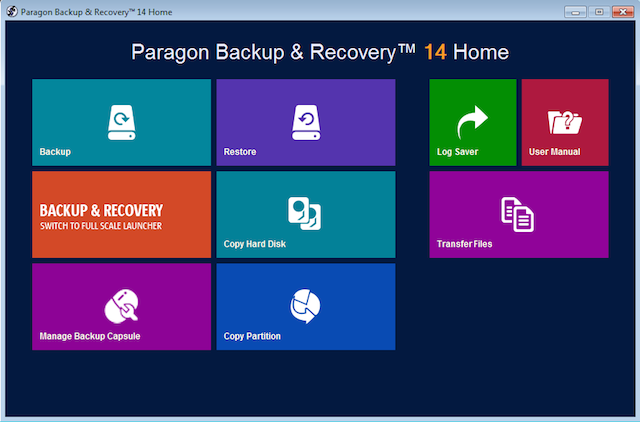
Da, pagina de destinație ia în mod inexplicabil o pagină sau două din estetica Windows 8. Cu toate acestea, această furniră de la Metro-ness a fost eliminată după ce am intrat în interiorul aplicației, pe care suntem primiți cu ceva care pare ceva mai familiar.
Monitorizarea unității
Deși nu este anunțat în nume, Paragon Backup și Recuperare poate verifica existența unor imperfecțiuni și defecte ale sistemului de fișiere. Acest lucru este la îndemână, deoarece vă oferă o abordare în ceea ce privește dacă HDD / SSD dvs. este pe fritz, avertizându-vă efectiv despre pierderea de date iminentă.

Am decis să încerc acest lucru, rulând atât un test de suprafață care caută sectoare proaste, cât și o scanare a sistemului de fișiere.
Aceasta a necesitat o repornire, după care computerul meu a pornit într-un program ușor înfricoșător. Aceasta m-a informat despre evoluția scanărilor pe care le-am rulat, precum și dacă există probleme legate de unitatea mea (nu există). O ușoară plângere a fost că perioada estimată de finalizare nu era exactă. Acesta a spus că fiecare scanare va dura aproximativ 30 de minute, dar a durat semnificativ mai mult, ceea ce a dus la plecarea computerului în timpul nopții și a merge la culcare.
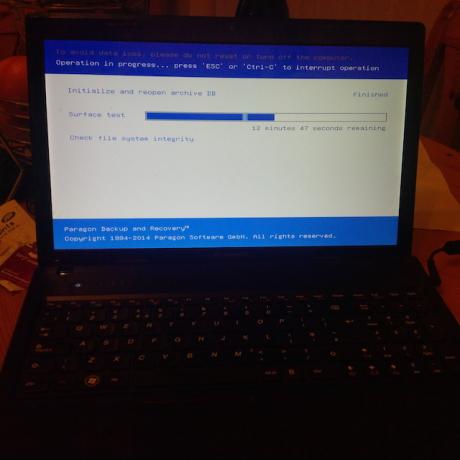
Dacă intenționați să folosiți Paragon pentru a verifica starea de sănătate a hard disk-ului dvs., vi se va recomanda acest lucru atunci când nu intenționați să fiți productivi.
Backup
Una dintre principalele caracteristici publicitate de Paragon este posibilitatea de a face copii de siguranță pentru fișiere, foldere și întregul dvs. hard disk. În plus, puteți, de asemenea, să faceți backup pentru e-mailurile păstrate local pe computer. Am decis să creez o arhivă de rezervă a dosarului meu Documente. Acesta a fost un proces relativ simplu; Am selectat tipul de copiere de rezervă necesar, folderul pe care doream să-l fac copie de rezervă și locul în care am dorit să depozitez backup-ul.

Este demn de remarcat faptul că instrumentul oferă o mulțime de opțiuni de backup, inclusiv „Backup inteligent”, „Backup diferențial”, „Backup incremental” și „Backup sintetic”. Nu este evident imediat care este fiecare dintre acestea și nu sunt explicate pe deplin. Totuși, aceasta este o reclamație de proiectare, nu una funcțională.

Backup-urile pot fi programate și, de asemenea, scripturi, permițându-vă să gestionați backup-uri și restaurări fără niciun stres.
Procesul de creare a unei copii de rezervă a fost puțin lent, având în vedere că am rulat un SSD în vârf sănătate și având în vedere că computerul meu Windows nu este mașina mea principală, folderul Documente nu este mai ales plin. În ciuda acestui fapt, copia de rezervă a fost creată cu exactitate și a fost restaurată cu minimum de tampenie. Ceea ce ne aduce în următorul nostru punct - restaurările.
Restaurare
Odată ce mi-am creat arhiva, am decis să o refac. Aceasta a fost stocată într-o locație predefinită în folderul Documente, iar când l-am vizitat cu exploratorul de fișiere, nu am putut să-l deschid direct.
În schimb, a trebuit să-l deschid cu Paragon. Restabilirea copiilor de rezervă a fost un proces simplu, relativ rapid (în special în comparație cu crearea copiei de rezervă inițiale). Utilizează un vrăjitor, care prezintă cronologic fiecare arhivă într-o listă și puteți selecta pe care doriți să o restaurați. De asemenea, puteți decide ce fișiere și foldere doriți să restaurați.

După aceea, este pur și simplu să apăsați „Următorul” de câteva ori până când fișierele dvs. au fost restabilite cu succes.
Concluzie
Îmi place foarte mult Paragon Backup și Recovery Home 14.
Sigur, are partea sa corectă de negi, inclusiv unele alegeri de proiectare de neînțeles și ETA-uri inexacte. Dar se descurcă copie de rezervă și restaurare de fișiere Ghidul de rezervă și restaurare WindowsSe întâmplă dezastre. Dacă nu sunteți dispus să vă pierdeți datele, aveți nevoie de o rutină bună de backup pentru Windows. Vă vom arăta cum să pregătiți copii de rezervă și să le restaurați. Citeste mai mult perfect și pentru asta ar trebui să fie lăudat.
Dă-i drumul și anunță-mi cum îl găsești în comentariile de mai jos!
Matthew Hughes este un dezvoltator de software și scriitor din Liverpool, Anglia. Foarte rar este găsit fără o ceașcă de cafea neagră puternică în mână și își adoră absolut Macbook Pro și camera foto. Îi poți citi blogul la http://www.matthewhughes.co.uk și urmăriți-l pe twitter la adresa @matthewhughes.